Sådan bruger du din Apple Watch som lommelygte

Din iPhone har en lommelygtefunktion, men hvorfor trække den ud af lommen, hvis du ikke behøver det? Din Apple Watch kan gøre noget meget ens. Sådan bruges det, når du skal snuble dig gennem et mørkt rum.
RELATED: Sådan slukker du din Apple Watch-skærm med teatertilstand
Apple Watch har desværre ikke en LED blinke som iPhone gør, så i stedet er det afhængigt af den lille skærm for at give nok lys til at se dig vej gennem et pitch-black room eller hallway. Det er ikke helt så lyst, men det forhindrer dig i hvert fald i at få din iPhone ud af lommen hver gang.
For at komme i gang skal du vække din Apple Watch ved at trykke på skærmen eller hæve dit håndled. Når skærmen tændes, skal du svinge op fra bunden for at hente kontrolcenter. Tryk så på lommelygten.
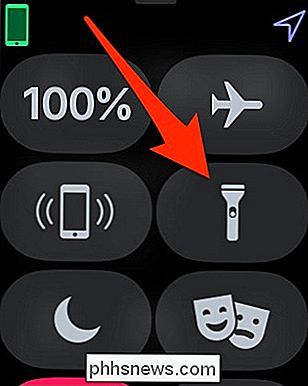
Skærmen bliver helt hvid. Det ser ud til at være mørkt i starten, men ved at trykke på det aktiveres fuld lysstyrke og giver dig mere lys til at se i mørket.
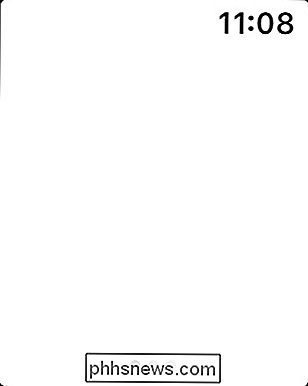
Der er tre forskellige "lygter", som du kan vælge imellem: hvid, blinkende hvid og rød. Den røde er god til, når du skal se i mørket, men ønsker ikke, at dine øjne skal tilpasses helt til lysere lys. Og den blinkende hvide kan bruges som et fyrtårn af sorter ved at få en persons opmærksomhed. Eller hvis du er ude om natten, kan du advare drivere, så de ser dig. Alt du skal gøre er at skrue til venstre eller højre for at vælge en.
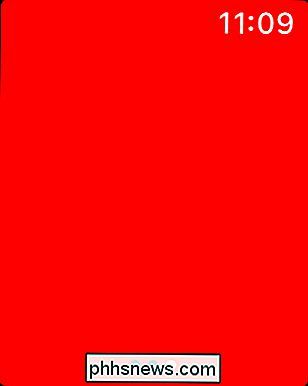
Hvis du vil slukke for Apple Watch's lommelygte, skal du bare skrue ned fra toppen af skærmen.
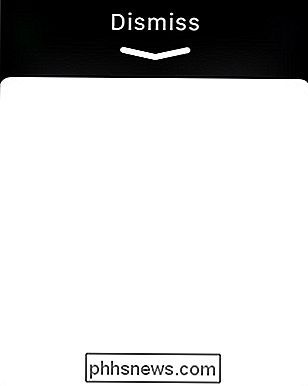
Det er alt der er til! Igen, hvis du kun har brug for lidt lys til at guide dig, er Apple Watch den rigtige vej. Det kan dog ikke slå iPhone's LED-flash. Så hvis du har brug for det mest mulige lys, er din iPhone stadig den bedste mulighed for det.

Sådan ændres eller tilpasses Firefox's nye fane side
Firefox Quantums nye faneblad har mange ting på det, fra anbefalede artikler til højdepunkter fra din historie. Men hvis du ikke kan lide det design, er du ikke fast i det. Du kan gendanne Firefox's gamle nye faneblad eller indstille en adresse, du kan lide som din nye fane. Sådan vælges den nye fane side Du kan fjerne forskellige elementer fra den nye fane side for at forenkle den.

Sådan tilpasser du Google Kalender-meddelelser på internettet
Google Kalender er utvivlsomt et kraftfuldt værktøj til at styre alt fra aftaler til tidsplaner til påmindelser (og alt imellem). Så godt som det er som standard, er der ting, du kan gøre for at gøre dets underretningssystem endnu bedre. RELATERET: Sådan tilføjes din Google Kalender til Kalender på MacOS Mens vi hovedsagelig fokuserer På kalenderens webindstillinger kan nogle af de tweaks, vi kommer til at tale om, også rulles over i mobilappen, så du vil ikke gå glip af en brugerdefineret meddelelse, bare fordi du er væk fra din pc.



